Das Erstellen und Verwalten von Tagging- und Segmentierungsstrategien ist entscheidend für die Erfolgschancen deiner Marketingkampagnen. Besonders in Mailchimp stehen dir leistungsstarke Tools zur Verfügung, um deine Zielgruppe präzise anzusprechen. In diesem Tutorial lernst du, wie du Tags mit Segmenten verbindest, um Kampagnen gezielt an bestimmte Zielgruppen auszuspielen.
Wichtigste Erkenntnisse
- Du kannst spezifische Segmente aus deinen Tags erstellen und somit deine Marketingansprache optimieren.
- Mailchimp ermöglicht dir, mehrere Segmente zu kreieren und sie gezielt für Kampagnen zu nutzen.
- Durch die Kombination von Tags und Segmenten erhältst du wertvolle Einblicke in deine Abonnenten und deren Verhalten.
Schritt-für-Schritt-Anleitung
Zunächst orientierst du dich im Mailchimp-Dashboard. Um mit dem Erstellen eines neuen Segments zu beginnen, navigierst du zum Bereich „Segments“.
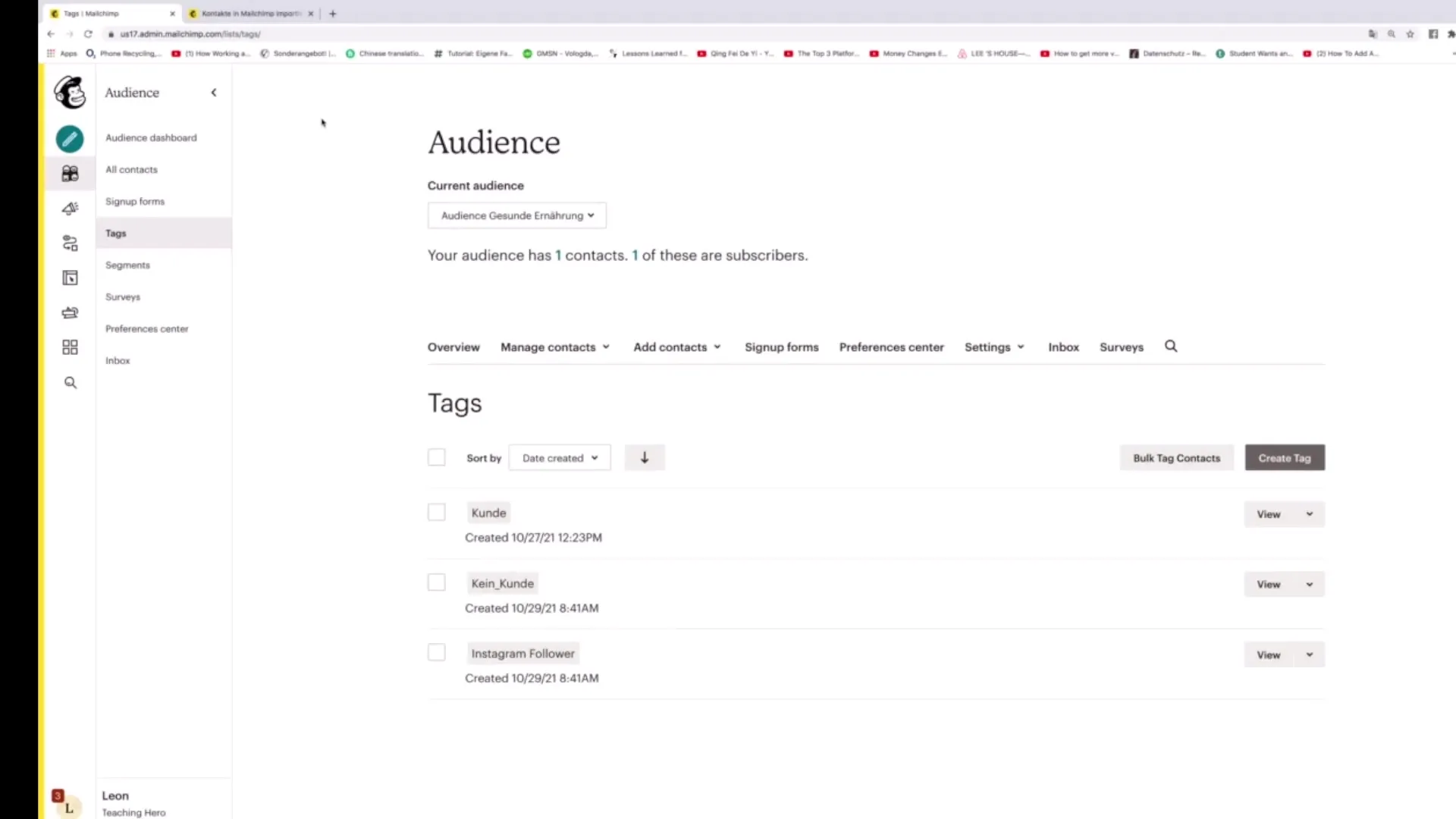
Sobald du dich im Segments-Bereich befindest, kannst du auf die Schaltfläche "Create Segment" klicken, um ein neues Segment zu erstellen.
Beim Erstellen des Segments hast du die Möglichkeit, die Bedingungen für das Segment festzulegen. Wähle die Option „Context match any of the following conditions“. Dies gibt dir mehr Flexibilität bei der Segmentierung deiner Abonnenten.
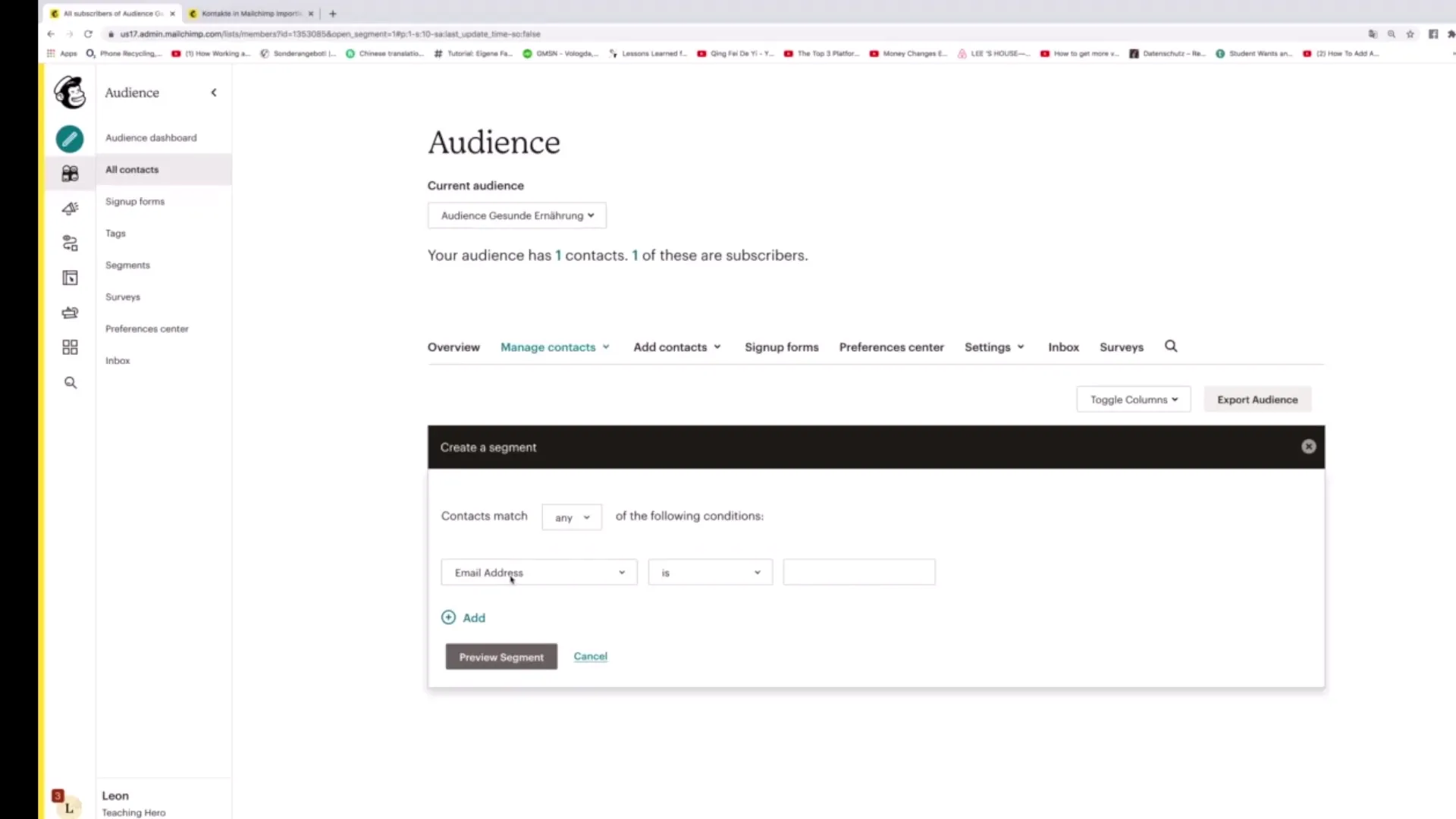
Im nächsten Schritt klickst du auf „Tags“, um die Tags auszuwählen, für die du ein Segment erstellen möchtest. Du kannst nun beispielsweise den Tag „Instagram Follower“ wählen, um ein Segment von Nutzern zu erstellen, die diesen Tag besitzen.
Um das Segment zu überprüfen, klicke auf „Preview Segment“. Hier kannst du sehen, ob Personen in diesem Segment vorhanden sind. Wenn das Segment keine Personen anzeigt, kannst du gegebenenfalls weitere Bedingungen hinzufügen.
Nachdem du die gewünschten Abonnenten gesehen hast, klicke auf „Save Segment“. Du kannst das Segment beispielsweise „Instagram Follower Segment“ nennen.
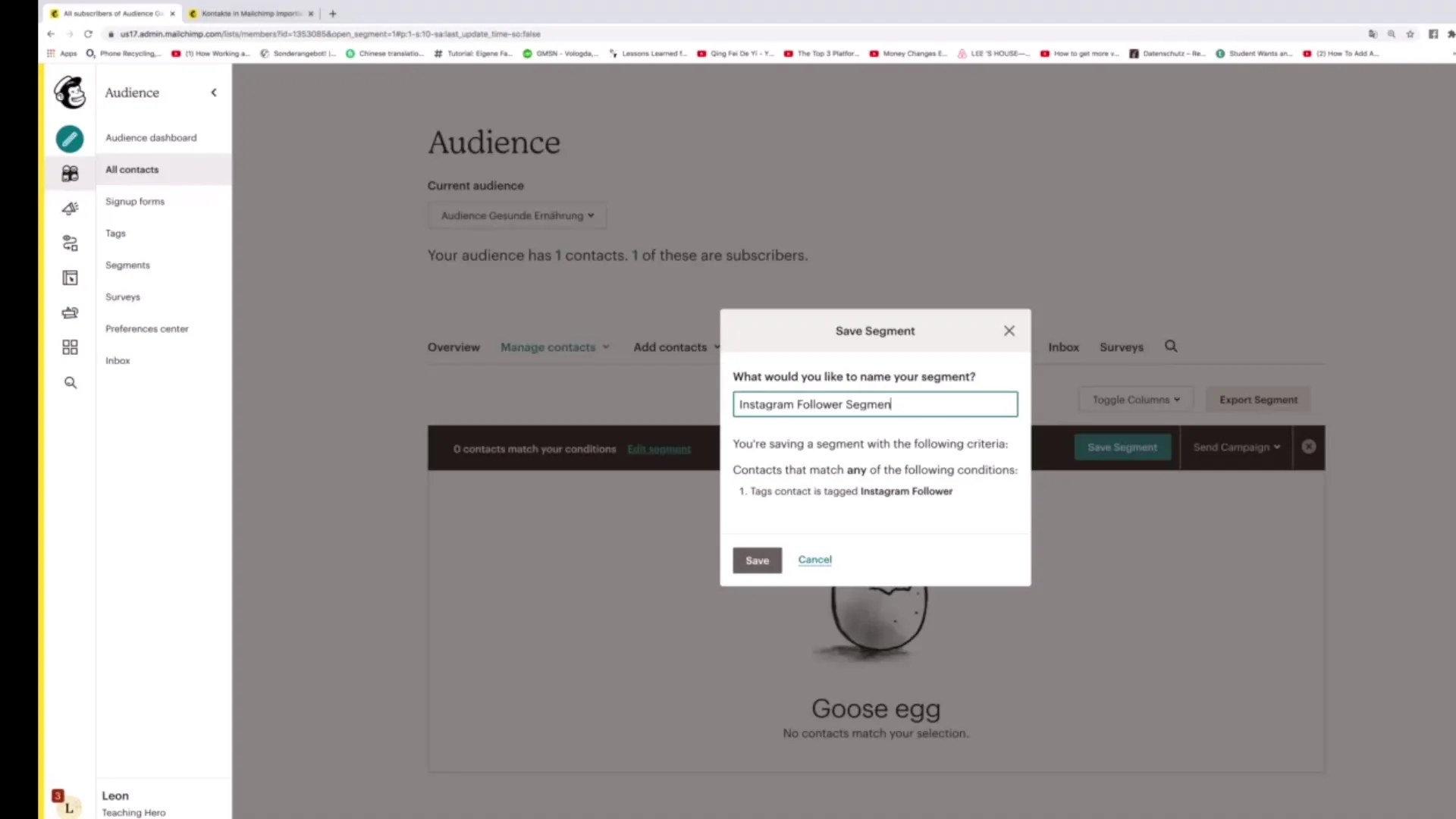
Nachdem dein Segment gespeichert wurde, kannst du zurück zur Sektion „Segments“ navigieren und dein neues Segment dort einsehen. Es wird dir angezeigt, dass du nun über Abonnenten mit dem Tag „Instagram Follower“ verfügst.
Falls du ein weiteres Segment erstellen möchtest, kannst du erneut auf die Schaltfläche „Create Segment“ klicken und dir ein weiteres Tag suchen, wie zum Beispiel „Kunde“.
Wähle auch hier die Option „Context match any of the following conditions“. Anschließend klickst du auf „Tags“ und dann auf „Kunde“, um dieses Segment zu erstellen.
Nach dem Festlegen der Bedingungen kannst du wieder auf „Preview Segment“ klicken, um die Abonnenten zu überprüfen, die diesen Tag haben.
Wenn du mit der Auswahl zufrieden bist, klicke auf „Save Segment“ und benenne es zum Beispiel „Kunden“.
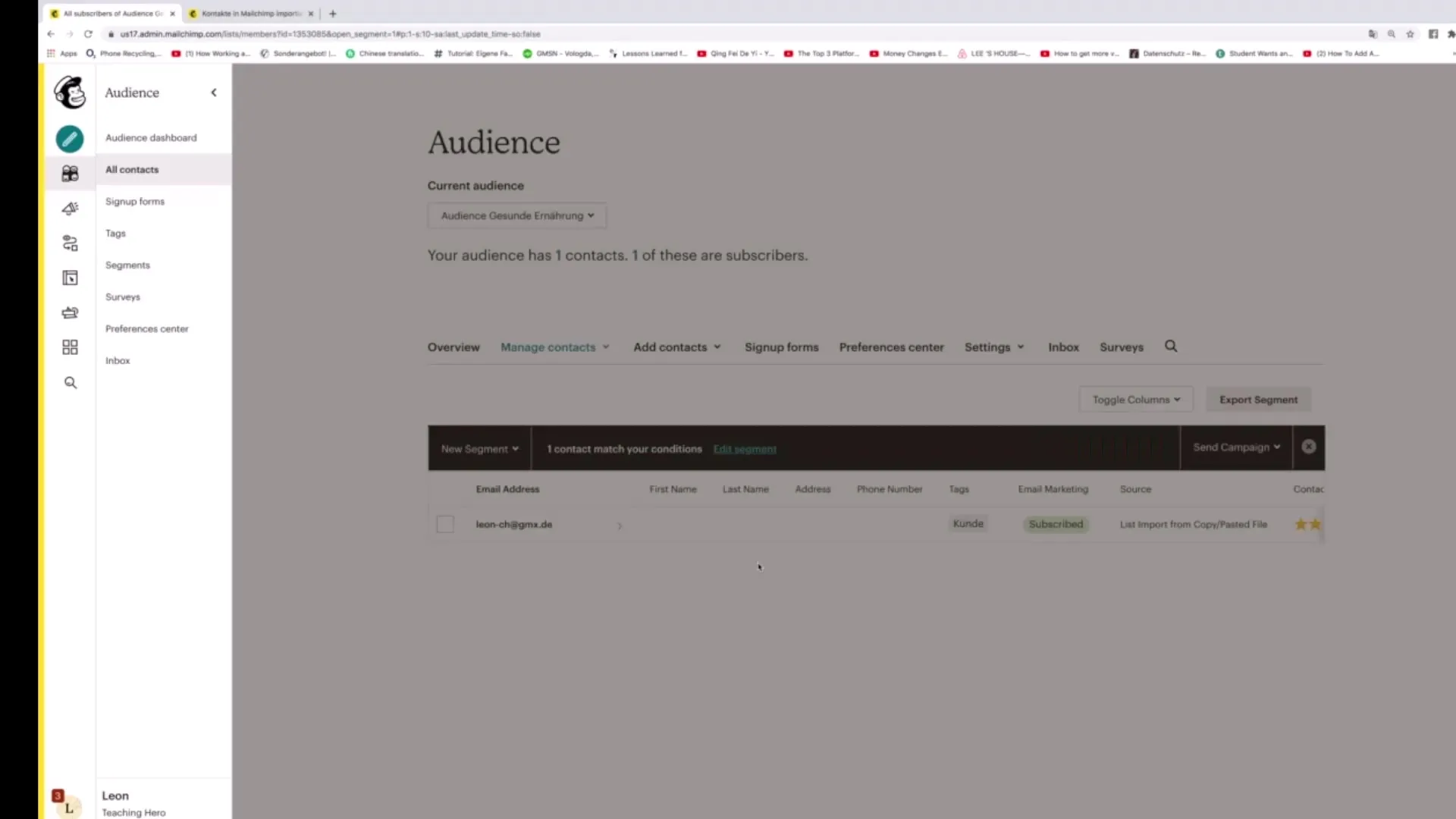
Jetzt hast du auch das Kunden-Segment erfolgreich erstellt und gespeichert. Auch dieses Segment kannst du später für Kampagnen verwenden.
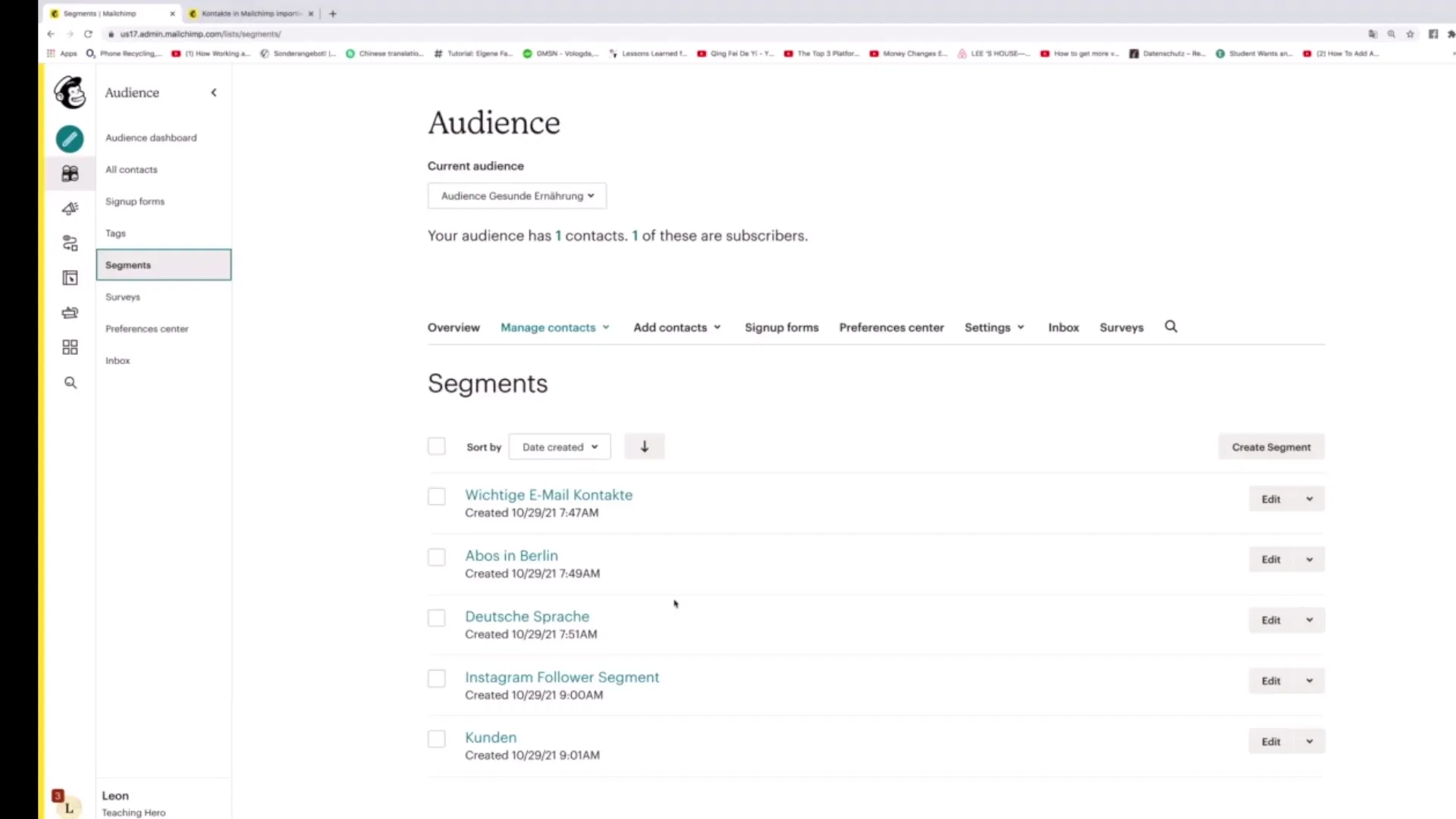
Um das Segment in einer Kampagne zu nutzen, gehst du einfach auf die Schaltfläche „Sent“ in der rechten oberen Ecke und wählst „Regular Campaign“ aus.
Damit hast du die Tags und Segmente erfolgreich in Mailchimp verbunden und bist nun in der Lage, deine Kampagnen gezielt auszuspielen.
Zusammenfassung - Tags und Segmente in Mailchimp effektiv verbinden
Das Lernen, wie du Tags mit Segmenten in Mailchimp verbindest, ermöglicht dir, deine Marketingstrategien präziser zu gestalten, gezielt auf Zielgruppen zuzugehen und somit den Erfolg deiner Kampagnen zu steigern.
Häufig gestellte Fragen
Wie erstelle ich ein neues Segment in Mailchimp?Um ein neues Segment in Mailchimp zu erstellen, gehe in den Bereich „Segments“ und klicke auf „Create Segment“. Wähle dann die gewünschten Tags aus und speichere das Segment.
Was sind die Vorteile der Segmentierung in Mailchimp?Die Segmentierung ermöglicht es dir, unterschiedliche Zielgruppen gezielt anzusprechen und dadurch die Reaktionsrate deiner Kampagnen zu erhöhen.
Wie kann ich das erstellte Segment in einer Kampagne verwenden?Nach dem Erstellen eines Segments kannst du es in einer Kampagne verwenden, indem du auf „Sent“ klickst und die Option „Regular Campaign“ wählst.


